怎样把FLV格式转换成AVI格式?
作者:佚名 来源:未知 时间:2024-11-09
在现代数字媒体时代,视频格式的转换变得日益普遍。FLV(Flash Video)作为一种在网络上广泛使用的视频格式,因其高效的压缩率和较小的文件大小而备受欢迎。然而,在某些特定场合或编辑软件中,AVI(Audio Video Interleave)格式可能更为适用。AVI格式拥有更好的兼容性,尤其在需要高质量视频输出的场合中表现更佳。因此,将FLV转换为AVI格式的需求应运而生。本文将详细介绍如何通过FLV生成AVI,包括转换方法、软件工具选择、步骤解析以及注意事项等多个维度。

转换方法概述
FLV到AVI的转换通常可以通过两种主要方法实现:在线转换和使用专业软件。在线转换工具无需安装软件,适合快速、小批量转换;而专业软件则提供更丰富的功能和更高的转换质量,适合需要频繁或大规模转换的用户。

在线转换方法
在线转换工具因其便捷性而受到许多用户的青睐。这些工具通常提供简单易用的网页界面,用户只需上传FLV文件,选择输出格式为AVI,然后点击转换按钮即可。以下是一个典型的在线转换步骤:
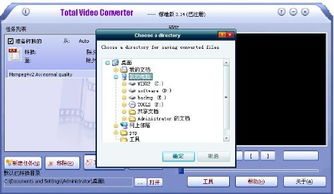
1. 选择工具:在浏览器中搜索“FLV到AVI在线转换”等关键词,选择一个信誉良好、用户评价高的在线转换网站。

2. 上传文件:在网站页面上找到上传文件的选项,点击后选择你想要转换的FLV文件。
3. 选择输出格式:在转换设置中选择AVI作为输出格式。
4. 开始转换:点击转换按钮,等待转换完成。
5. 下载文件:转换完成后,下载转换后的AVI文件。
需要注意的是,在线转换工具的转换速度和输出质量可能受到网络状况、服务器性能等多种因素的影响。此外,出于安全考虑,避免上传包含敏感信息的视频文件。
使用专业软件
对于需要更高转换质量和更多功能的用户来说,使用专业软件是更好的选择。市场上有许多优秀的视频转换软件,如格式工厂、视频转换大师等。这些软件通常提供丰富的视频格式支持、批量转换功能、自定义输出参数等高级功能。
软件工具选择
在选择视频转换软件时,以下因素值得考虑:
1. 格式支持:确保软件支持FLV输入和AVI输出格式。
2. 转换质量:了解软件的转换质量,特别是针对高清视频的处理能力。
3. 转换速度:较快的转换速度可以节省时间,特别是在处理大量视频文件时。
4. 附加功能:如批量转换、自定义输出参数、视频编辑等。
5. 用户界面:直观易用的界面可以提高操作效率。
6. 软件更新:软件是否经常更新以支持新的视频格式和修复已知问题。
步骤解析
以格式工厂为例,详细解析FLV到AVI的转换步骤:
1. 下载并安装软件:在格式工厂官网下载最新版本并安装。
2. 启动软件:打开格式工厂软件,在主界面上可以看到各种格式转换的选项。
3. 选择转换类型:在视频选项中找到并双击“所有转到AVI”选项。
4. 添加文件:在弹出的窗口中,点击“添加文件”按钮,选择你想要转换的FLV文件。
5. 设置输出参数:在转换设置窗口中,你可以根据需要调整输出参数,如视频分辨率、比特率等。默认情况下,软件会自动选择适当的参数以保证转换质量。
6. 选择输出目录:点击“输出配置”旁边的“更改”按钮,选择输出文件的保存位置。
7. 开始转换:点击“确定”返回主界面,然后点击“开始”按钮开始转换。你可以在转换列表中看到转换进度和状态。
8. 检查输出文件:转换完成后,打开输出目录,检查转换后的AVI文件是否满足要求。
注意事项
在进行FLV到AVI的转换过程中,以下注意事项可以帮助你避免潜在的问题:
1. 文件大小:转换后的AVI文件可能会比原始的FLV文件大,因为AVI格式通常具有更高的质量和更大的文件大小。如果文件大小是一个关键因素,可以在转换前压缩FLV文件或调整输出参数以减小文件大小。
2. 硬件要求:视频转换过程可能会占用大量的CPU和内存资源,特别是在处理高清视频时。确保你的计算机硬件足够强大以支持转换过程。
3. 软件兼容性:在选择转换软件时,确保它与你的操作系统兼容。一些软件可能只在特定的操作系统上运行。
4. 文件完整性:在转换前,确保FLV文件的完整性和可播放性。损坏或不完整的文件可能导致转换失败或输出质量下降。
5. 版权问题:在转换和分享视频文件时,请确保你拥有合法的版权或使用权。未经授权的转换和分享可能违反版权法。
6. 备份文件:在进行任何转换
- 上一篇: 南京禄口街道:是否迎来了解封的新曙光?
- 下一篇: 2019年至2020年数九时间表,你了解多少?










































